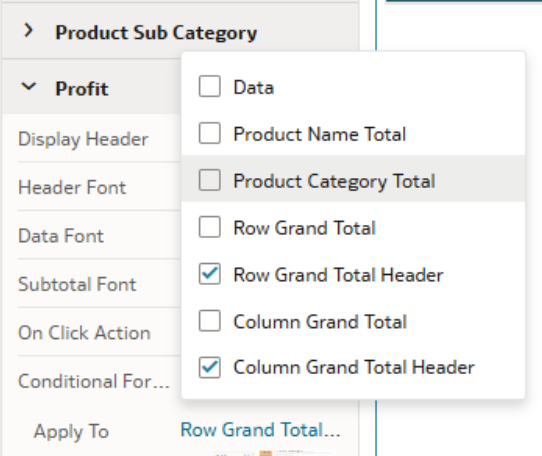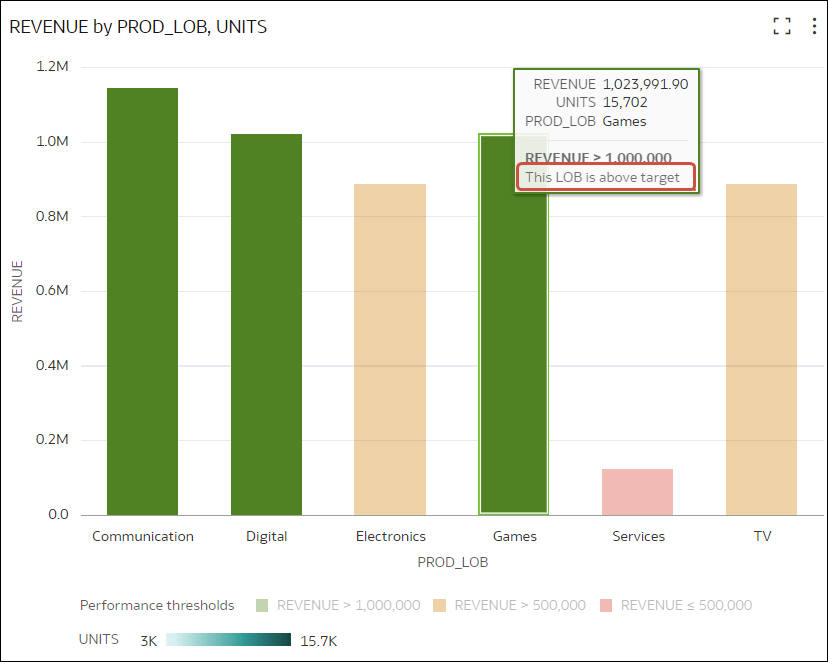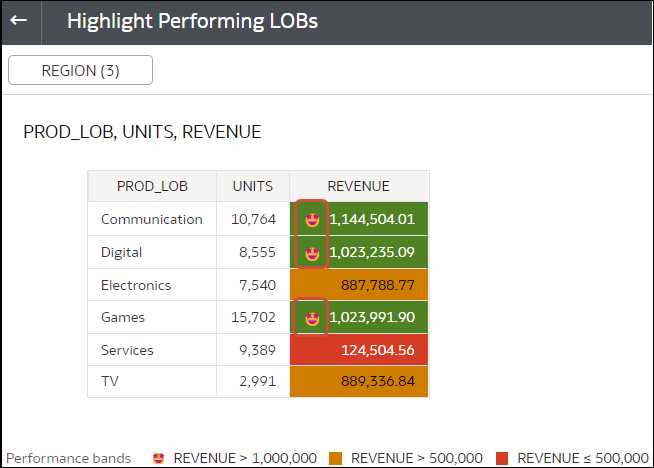Do czego można używać formatowania warunkowego?
Korzystając z formatowania warunkowego, stosuje się do danych odpowiednie reguły powodujące wyróżnienie danych, gdy zdarzy się coś ważnego. Na przykład można użyć kolorów typu "sygnalizacja świetlna" w celu sygnalizowania, kiedy przychody osiągają wartości progowe przychodów wysokich, średnich i niskich.
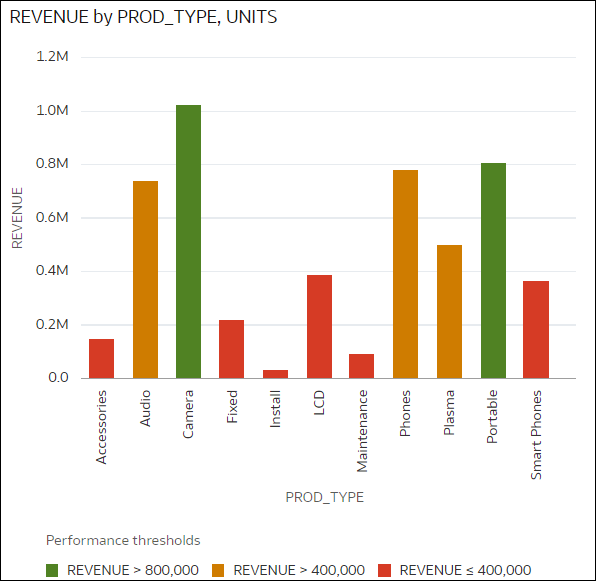
.png"
Reguły formatowania warunkowego można udostępniać na poziomie skoroszytu lub wizualizacji.
Formatowanie warunkowe pozwala użytkownikom biznesowym zobaczyć zdarzenia lub zmiany w swoich danych. Na przykład, aby użytkownicy mogli zobaczyć, kiedy przychody osiągają wartości progowe przychodów wysokich, średnich lub niskich, można utworzyć regułę formatowania warunkowego, która koloruje punkty danych przychodów na zielono, pomarańczowo lub czerwono.
Będąc autorem zawartości, można:
- Zastosować jednocześnie kilka reguł.
- Zastosować do miar i atrybutów kilka reguł jednocześnie.
- Zastosować formatowanie warunkowe do wartości danych, podsumowań częściowych i podsumowań całkowitych w tabelach i tabelach przestawnych.
- Zmienić kolejność stosowania reguł.
- Włączyć i wyłączyć reguły.
- Wyróżnić dane w wizualizacjach "Tabela", "Tabela przestawna" i "Kafelek" za pomocą emoji i ikon.
Używanie formatowania warunkowego z podsumowaniami i podsumowaniami częściowymi
W przypadku reguł dotyczących kolumn miar można formatować:
- Wartości podsumowań częściowych dla dowolnego skonfigurowanego podsumowania częściowego.
- Wartości podsumowań całkowitych.
- Nagłówki podsumowań całkowitych.
Zob. Dostosowywanie podsumowań całkowitych w tabelach i tabelach przestawnych.
W przypadku reguł dotyczących kolumn atrybutów można formatować:
- Nagłówki podsumowań częściowych, jeśli dla danej kolumny skonfigurowano podsumowania częściowe.
Typy porównań
Formatowanie warunkowe porównuje wartości danych z jednym z następujących elementów:
- Zestaw wartości progowych.
Na przykład, można wyróżnić na czerwono rozkurczowe ciśnienie krwi większe niż 90 lub mniejsze niż 70.
- Założony cel.
Na przykład, można wyróżnić na czerwono koszty przekraczające budżet.
- Procent wartości docelowej.
Na przykład, można wyróżnić na zielono przekroczenie 80% planowanej sprzedaży.
- Wyrażenie złożone.
Na przykład, można wyróżnić na zielono osiągnięcie 5% wzrostu sprzedaży w porównaniu z tym samym okresem poprzedniego roku.
Można również zastosować formatowanie warunkowe na podstawie wartości atrybutów. Można na przykład wyróżnić kolorem zielonym projekty o wartości statusu "Otwarte" lub kolorem niebieskim projekty o wartości regionu "Wschód".
Można:
- Formatować kolor wypełnienia i intensywność koloru.
- Formatować czcionkę oraz jej rozmiar, kolor i styl.
- Wyświetlać emoji i ikony w wizualizacjach "Tabela", "Tabela przestawna" i "Kafelek".
Można także:
- Stosować formatowanie warunkowe do map.
- Dodawać etykiety, etykietki i legendy. Na przykład, gdy zostanie wskazany kursorem punkt danych, może być wyświetlana etykieta "LOB przekracza plan" identyfikująca zastosowaną regułę.
- Dodawać adnotacje do wizualizacji "Tabela", "Tabela przestawna" i "Kafelek" za pomocą emoji i ikon. Można na przykład użyć emoji, aby wyróżniać dane, w których przychody przekraczają 1 000 000.
- W przypadku wartości, które spełniają więcej niż jedną regułę, można łączyć różne formatowania, używając w tym celu opcji Włącz scalanie reguł. Można na przykład zastosować następujące dwie reguły:
- Reguła 1 to przychód większy niż milion i wyróżnienie w kolorze zielonym oraz stosowanie czcionki Calibri i kursywy.
- Reguła 2 to przychód mniejszy niż wartość docelowa i wyróżnienie w kolorze czerwonym oraz stosowanie czcionki Monospace.
W tym scenariuszu przychód większy niż milion, ale mniejszy niż docelowy, jest wyświetlany przy użyciu czcionki Calibri i kursywy na czerwonym tle.
Jeśli do miary jest stosowana więcej niż jedna reguła, sposób kolorowania elementu określa ostatnia reguła dająca w wyniku wartość true. Można na przykład zastosować następujące dwie reguły:
- Reguła 1 to przychód większy niż milion i wyróżnienie w kolorze zielonym.
- Reguła 2 to przychód mniejszy niż wartość docelowa i wyróżnienie w kolorze czerwonym.
W tym scenariuszu element, w którym przychód spełnia oba kryteria, jest wyróżniony kolorem czerwonym.